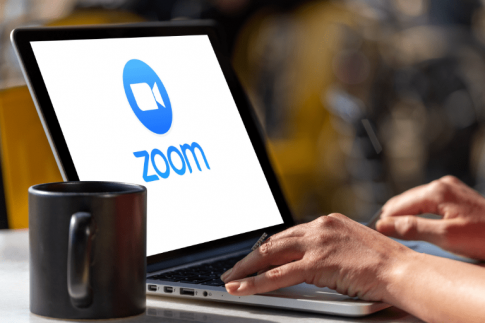Zoom会議やウェビナーの動画を主催者が共有してくれることがあります。
しかし、動画ファイルは容量が大きいため、期限付き公開になっていることも多いですね。
期限内に見ることができない・何度も繰り返し見たいといった場合は、パソコンにダウンロードしておけばいつでも見ることができます。
この記事では、共有されたZoom動画のダウンロード方法を紹介します。
Contents
Zoom録画データの保存先と共有方法
Zoomでは、他のソフトを使わずにZoomの機能で会議をレコ―ディングすることが可能です。
特別なソフトや機材がなくても、Zoom会議に参加しているパソコンで簡単に会議が録画できます。
Zoomで会議のレコーディングを行う場合は2種類。録画方法によって、動画の保存先や共有方法が異なります。
ローカルレコーディング
ローカルレコーディングは、Zoom会議に参加しているパソコンに録画データを保存する方法です。この方法であれば、録画した本人はパソコンからいつでも動画を見ることができます。
他の人に共有する時は、外部のクラウドサービスやファイルサーバーなどを使います。
クラウドレコーディング
クラウドレコーディングはZoom有料ライセンスの機能。Zoomが提供しているクラウドに動画が保存されます。
共有する時はZoomクラウドのリンクを相手に送るだけでOK。
動画はクラウド上にしか残らないため、他の方法で共有したい場合は一度パソコンにダウンロードしてから別のクラウドサービスにアップロードしたり、サーバーに保存したりする必要があります。
Zoomのクラウドから動画をダウンロードする
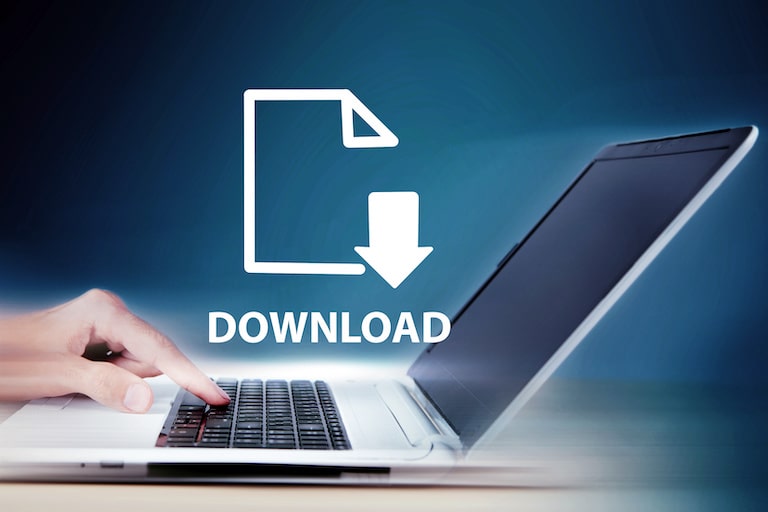
会議の録画がZoomのクラウドに保存されている場合、クラウドにアクセスしてダウンロードできます。
録画データのダウンロードはPC・iPadのみ
Zoomのクラウドから動画をダウンロードできるのは、パソコンとiPadのみです。
スマホからは動画の視聴はできますが、ダウンロードができません。
動画をダウンロードする手順
- レコーディング保存先のURLにアクセスします。
- 該当の動画の「ダウンロード」クリックするとダウンロードが開始します。
他のクラウドサービスから動画をダウンロードする
共有方法がZoomクラウド以外のクラウドサービスの場合は、各サービスにアクセスしてファイルをダウンロードします。
OneDrive
- 動画ファイルが共有されているURLにアクセスします。
- ファイルを選択し、「ダウンロード」をクリックします。
Google Drive
- 動画ファイルが共有されているURLにアクセスします。
- ファイルを右クリックし、「ダウンロード」を選択します。
上記以外のクラウドサービスでの詳しい操作方法は、各サービスのヘルプでご確認ください。
動画がダウンロードできない時は
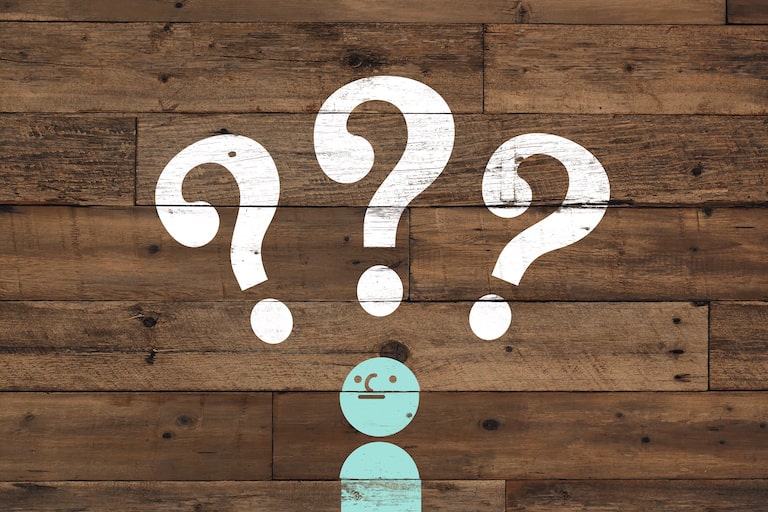
動画がダウンロードできない原因は、動画の所有者の設定によるものと、ダウンロードする側のパソコンやネットワークの環境によるものがあります。
設定でダウンロードが禁止されている
Zoomのクラウドには、クラウドに保存されたアイテムのダウンロードを許可・禁止する設定があります。
動画をダウンロードできない場合は、Zoomアカウントの管理者がダウンロードを禁止しているかもしれません。
設定の確認・変更方法は以下の通りです。
- 管理者のアカウントでZoomウェブポータル(https://zoom.us/)にサインインします。
- 「アカウント設定」の「レコーディング」を選択します。
- 「クラウド記録のダウンロード」設定を確認します。スイッチがオフになっている場合はダウンロードが禁止されています。
アクセス権が設定されていない
クラウドからダウンロードする際に、URLにアクセスしても「アクセス権がありません」というメッセージが表示されたり、動画のファイルが見つからないことがあります。
各種クラウドからの他者への共有では、不正アクセスを防ぐため、アクセスできるアカウントなどを指定して個別にアクセス権を付与している場合があります。
Zoomの動画を共有されたのにアクセスできない場合はホストに確認してみましょう。
ストレージに空き容量がない
パソコン上に十分な空き容量がないと、ファイルをダウンロードすることができません。
不要なファイルを削除したり、外付けのハードディスクに移動したりして、パソコンのディスク上に空き領域を確保しましょう。
ネットワークの問題
ネットワーク接続に問題があったり、制限がかかっているとダウンロードできない場合があります。
ネットワークが不安定
動画ファイルは容量が大きいため、ダウンロードに時間がかかります。ダウンロードする間、安定したネットワーク接続が確保できないと、ダウンロードが中断したり、失敗したりします。
ダウンロード作業はなるべく安定したネットワーク環境下で行いましょう。有線LANがおすすめです。
従量制課金接続に注意
LTE接続の場合は、データ量に応じて課金される「従量制課金接続」のため、大容量のデータをダウンロードすると通信料が高額になったり、利用上限に達して通信制限がかかってしまう場合がありますので注意が必要です。
気づかないうちにいつの間にか通信量が増えていた……というリスクを避けるため、パソコンで通信量の上限が設定されている場合があります。
従量制課金接続時の通信量上限が設定されていると、パソコンが従量制課金のネットワークに接続されている時の通信量を計測し、設定値を超えたら自動的に通信量が制限される仕組みです。
制限中はOSの重要なアップデートなど優先度の高いものだけが更新され、それ以外のファイルのダウンロードができなくなることもあります。
設定を解除すればダウンロードできるようになりますので、どうしてもダウンロードが必要な場合は一時的に設定を解除することも可能です。
ダウンロードが終わったら設定を元に戻しておくことをおすすめします。
ここでは例として、Windowsのパソコンで携帯電話ネットワークの従量制課金接続の設定を確認・変更する手順を紹介します。
- 「スタート」をクリックして、「設定」(歯車のアイコン)を選択します。
- 「ネットワークとインターネット」をクリックします。
- 「携帯電話」を選択します。
- 「詳細オプション」をクリックします。
- 「従量制課金接続として設定する」がオンになっている場合は、従量制課金接続時のデータ上限が設定されています。オフにすると解除されます。
Zoomの録画は了承を得てから

Zoomの動画には他の参加者の顔や、共有された資料も写っています。
中には、動画にカメラの映像が残ることを望まない方もいらっしゃいますし、会話や資料に機密事項が含まれているかもしれません。
Zoomでミーティングを録画する時は、録画の目的や動画の利用範囲を伝えた上で、必ず事前に参加者の了承を取りましょう。
また、インターネットにアップロードされているものをダウンロードするのは、原則としてアイテムの所有者が了承している場合のみ、というのが一般的なマナーです。
動画の利用方法に制限がある場合もありますので、不明な点はZoomミーティング主催者や録画データの所有者に確認しましょう。
まとめ
- Zoomのクラウドレコーディング動画は、Zoomのクラウドから共有やダウンロードができる
- ローカルレコーディングした動画は、クラウドサービスやファイルサーバーに保存して共有する
- Zoomの動画がダウンロードできない原因は、クラウド側の設定や、パソコンの空き容量、ネットワーク接続環境などが考えられる
- Zoomの録画・共有・ダウンロードは了承を得たうえで適切な管理を行う
ミーティングの記録を動画で記録しておくことで、備忘としての利用にとどまらず、研修などのコンテンツとして再利用することもできるようになりました。
Zoomの動画を活用してビジネスを活性化させてください。